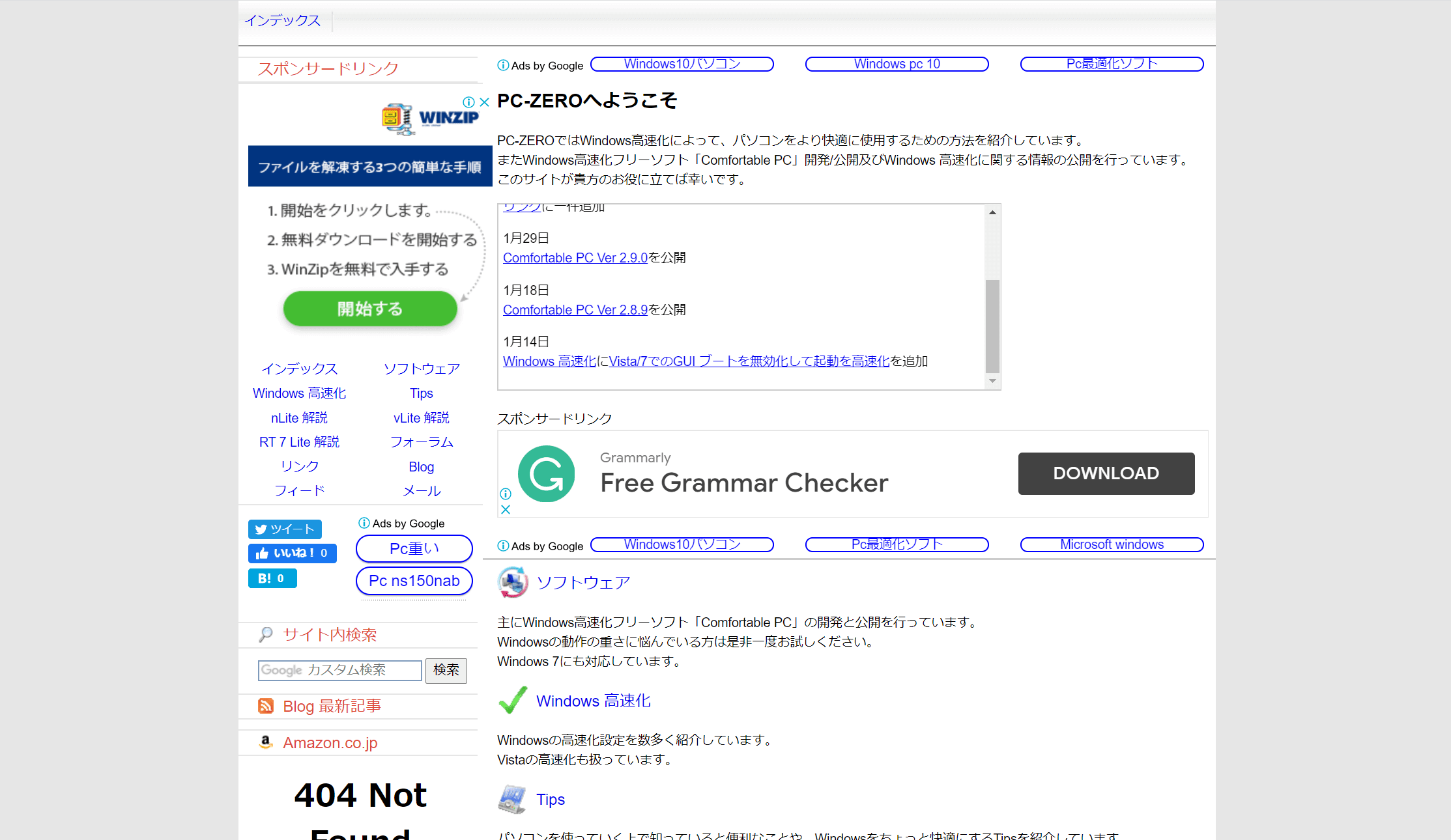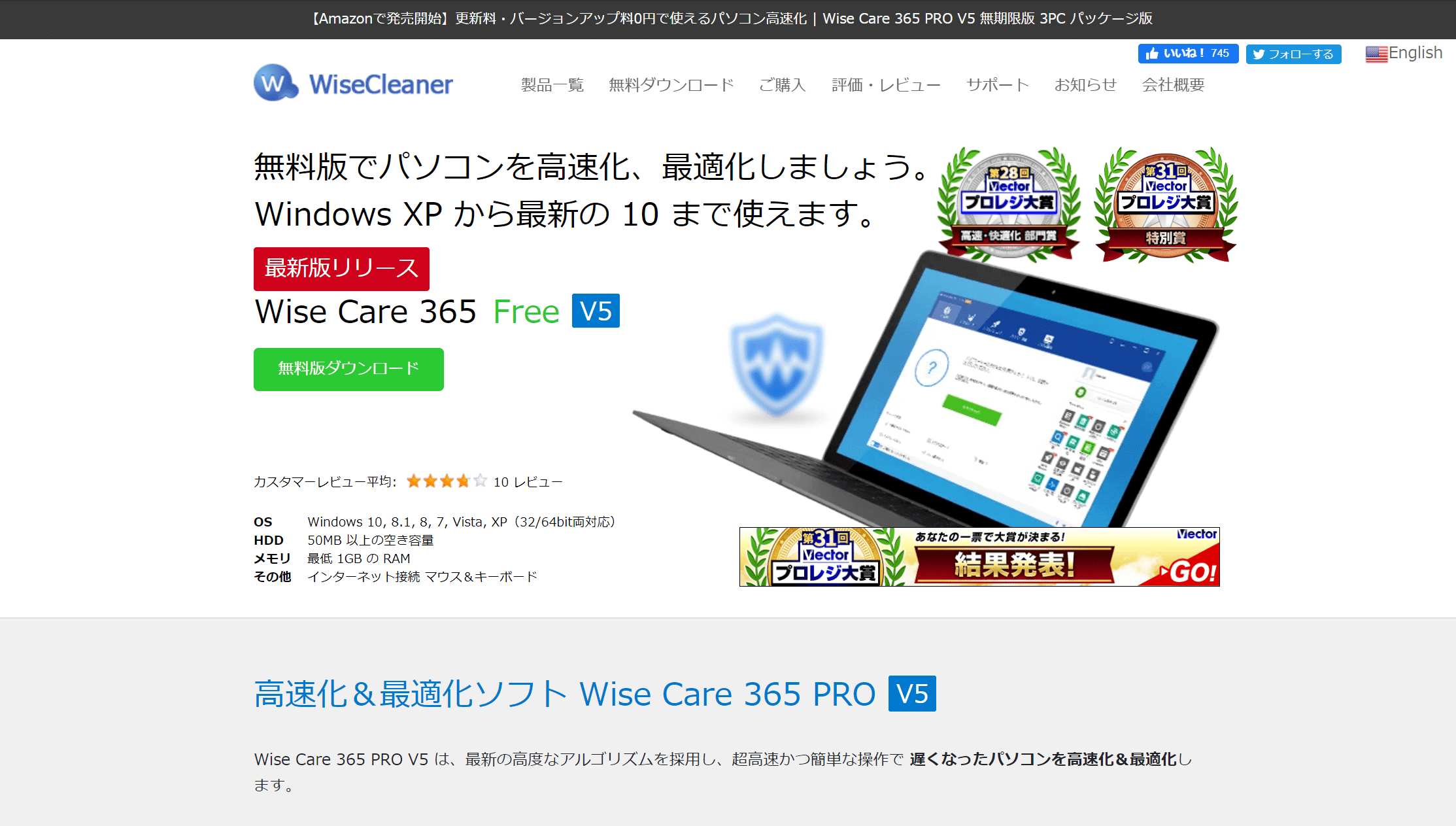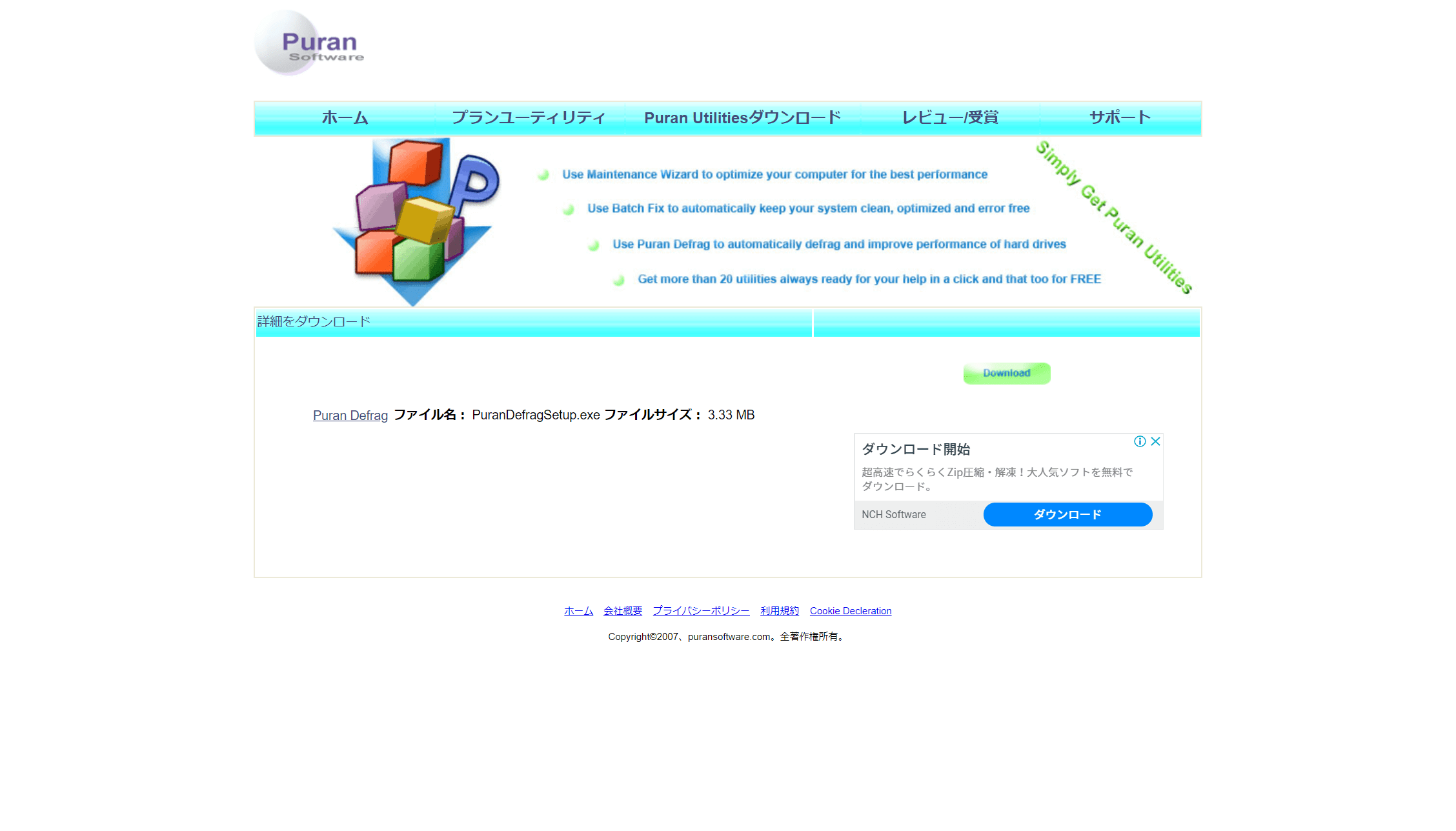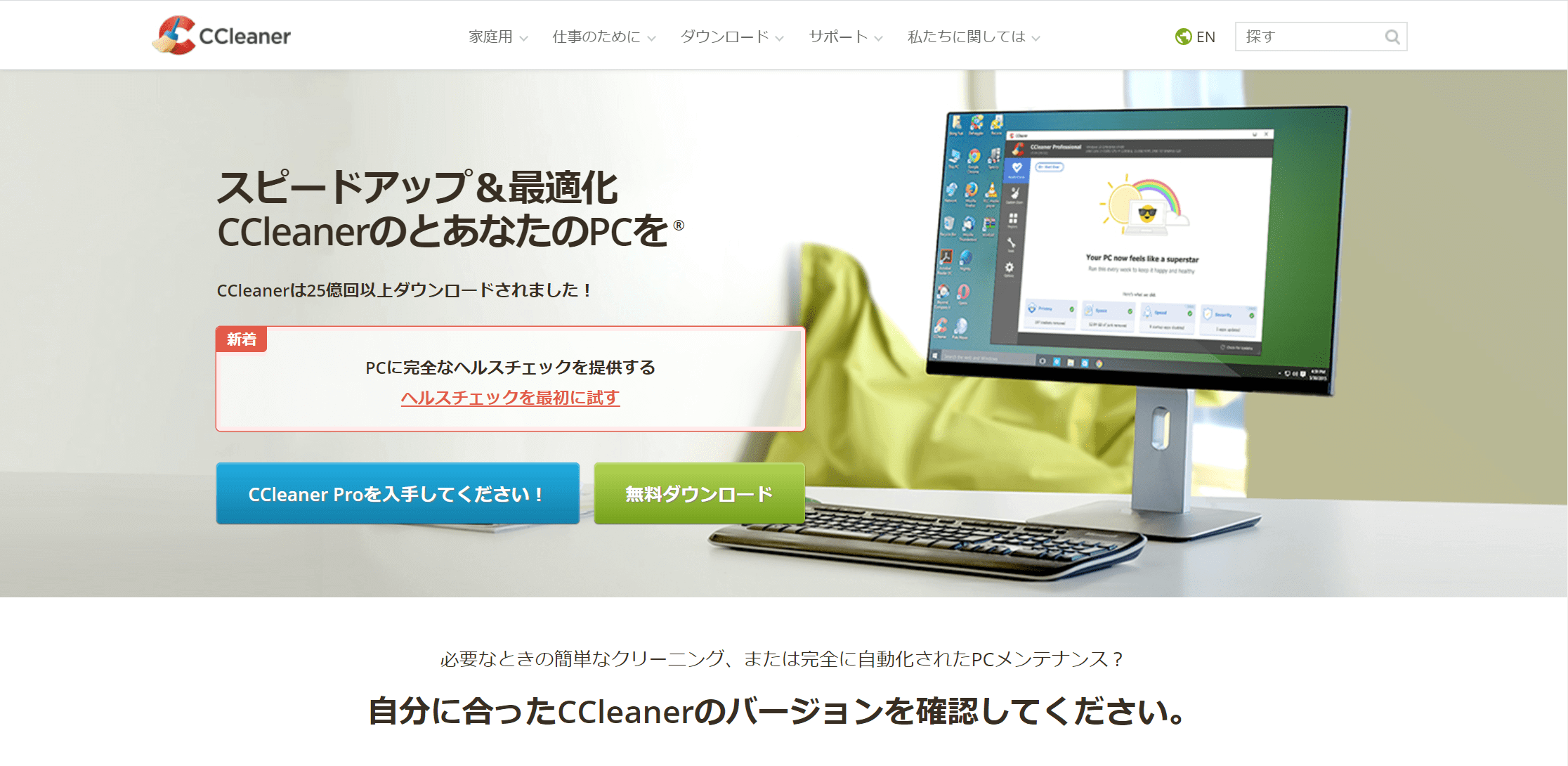「PC動作がなんだか重い」「不要なファイルを削除しても動作環境が改善されない」と悩んではいませんか?最初はきれいに並べられているハードディスクのデータはダウンロードなどの状況によって各領域に配置され、断片化し、データが混在してしまいパソコンの動作が重くなります。ストレージの断片化を解消することがデフラグと呼ばれており、きれいに並べ替えることでアクセス速度を向上させることが可能です。また、断片化を整理するデフラグソフトとは別に、パソコンの設定環境を見直すことで動作を高速化させるツールもあります。無駄なアクションを省いたり、不要なメッセージ機能などを非表示にすることで、次への動作が早くなる仕組みです。本記事では、パソコン内の設定環境の見直しやデフラグができるツールをご紹介します。是非参考にして、パソコンの整理を行ってみてください。各ツールの使い方の記事ページも紹介するので操作手順などはそちらから確認してみて下さい。
[toc]
PC整理必須ツール21選 PC関連ファイルも削除可能なアンインストールツール4選 ファイル削除ツール4選 データ管理ツール4選 パスワード管理ツール5選 アタッシェケース Everything
Comfortable PC※ファイル削除・PC高速化
Windowsに対応しており、パソコンの設定を見直すことで、動作環境を改善することができます。100種類以上の設定を変更することが可能で、スタートアップ管理・全自動でインターネット接続の高速化が行えます。標準モードと拡張機能モードがあり、標準モードでは、チェックボックスをON/OFFするだけで設定ができるので、初心者の人へおすすめです。拡張モードではシーンによって変化するパラメータ管理・ネットワークアクセス速度を高速化させる機能も利用が可能で、システムのカスタマイズを徹底したいパソコンスキル上級者向けとなっています。カーソルを合わせると変更後のメリット・デメリットが表示されるので初心者でもわかりやすく、Auto analysis機能を利用すると、パソコンの環境・性能に合わせて自動的に設定をしてくれます。高速化の反映後に不具合があれば復元も可能です。
詳しくは「Windows10 高速化 フリーソフト※Comfortable PC」
Wise care 365 Free※ファイル削除・PC高速化
Windowsに対応しており、1クリックで診断ができる「PC診断」では、PC内の問題点を検出・修復や、不要レジストリやファイルの削除などが行える高速化・最適化ソフトです。開発元のWise cleaner.comでは無料のソフトウェアを多数提供していますが、このWise cleaner 365 Freeはレジストリクリーナー「Wise Registry Cleaner」とディスククリーナー「Wise Disk Cleaner」が搭載されています。判断が難しい不要なレジストリやファイルの削除も確実に行い、ドライブの最適化も可能です。デスクトップ画面上でパソコン内の温度がわかるウィジェット表示設定やメモリ使用率が指定以下の数値になった場合の自動最適化設定ができます。ほかにも、スタートアップ管理機能・パスワード育成機能・メモリ最適化機能・ファイル完全抹消機能など、多機能なメンテナンスソフトです。バックアップ機能も搭載されているので、万が一不具合が起きても、最適化前の状態に戻すことができます。
詳しくは「Wise care 365 Free」PC高速化&クリーンメンテナンスソフト
Puran Defrag※ファイル削除・PC高速化
Windowsに対応しており、ハードディスクを分析して、データの配置を整えるデフラグソフトです。「ブートタイムデフラグ」が搭載されており、起動中のデフラグが不可能または危険なMTF・レジストリ・ページファイルなどをパソコンの起動前にデフラグすることができます。「自動デフラグ」ではスケジュールを設定して任意の時間にデフラグを開始することも可能です。操作は、分析・デフラグ・ブートタイムデフラグがメイン画面の各ボタンをクリックするだけで実行でき、「その他の設定」は、より詳細な設定をしたい上級者に向いています。ほかにも、データ復旧・データ削除・ショートカット修正などさまざまなユーティリティが備わった多機能ソフトです。
海外製品ですが、日本語にも対応しているので使いやすいようにインストール後に変更することをおすすめします。
CC cleaner※ファイル削除・PC高速化
Windows・Macの高速化ソフトで、無料版では機能の利用に制限があるのでご注意ください。ウェブサイトや広告主が残したトラッカーを削除するプライバシー管理や不要なデータの削除を手軽に行うことができ、PCのパフォーマンスを自動的に分析、修正、調整を行ってくれます。そのほかにも、別途ダウンロードが必要ですが、デフグラソフト・ファイル回復ソフト・PCインサイトソフトも無料で利用可能です。
※無料版とプロフェッショナル版は自宅でのみ利用可能です。ビジネスでご利用になる場合はCCcleaner Businessをご利用ください。